大白菜是如何安装原版win7系统呢?|大白菜安装原版win7系统的方法
发布时间:2019-01-15 19:20:46 浏览数: 小编:yue
win7系统以界面美观、功能强大而成为了系统的主流,很多人都会选择安装原版的win7系统,大白菜不仅可以装ghost win7系统,也可以装原版win7系统,那么,大白菜是如何安装原版win7系统呢?接下来,小编就来分享下大白菜安装原版win7的教程。
推荐:win7 iso镜像
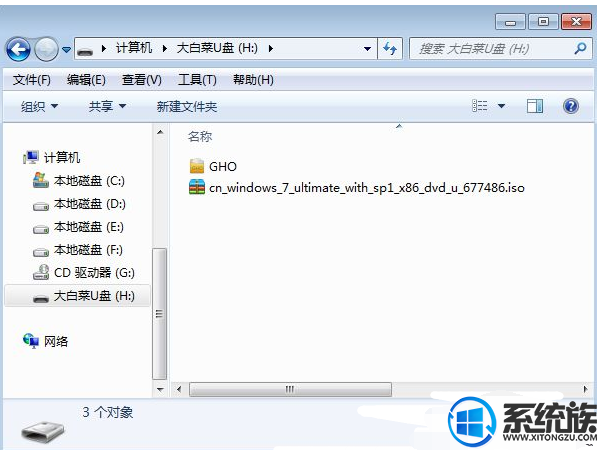
2、插入U盘重启后,不停按F12、F11或Esc等按键,在弹出的启动菜单中选择USB选项,回车;
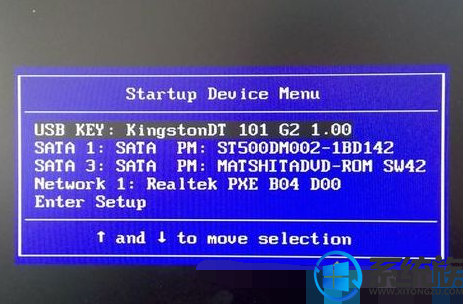
3、启动进入大白菜主菜单,选择【02】回车,运行PE系统;

4、如果要分区,打开DG分区工具,点击快速分区,设置分区数目和大小,执行分区;

5、双击打开【大白菜一键装机】,映像路径直接选择原版win7 iso文件,点击下拉框,选择win7版本;
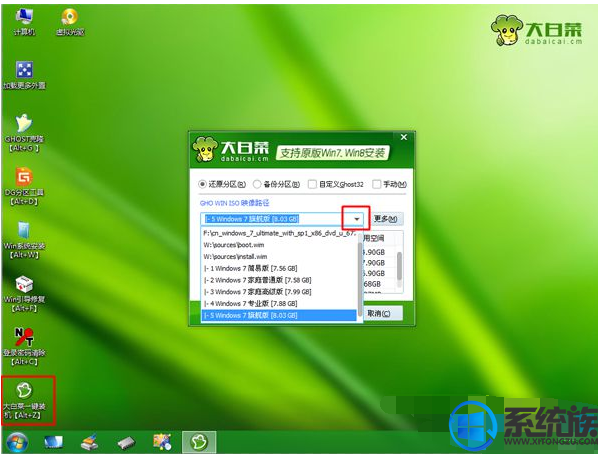
6、选择之后,点击win7安装盘符,这边选择C盘,确定;

7、弹出这个对话框,点击确定,执行文件拷贝操作;

8、操作完成后,弹出对话框,点击是立即重启,此时拔出U盘;
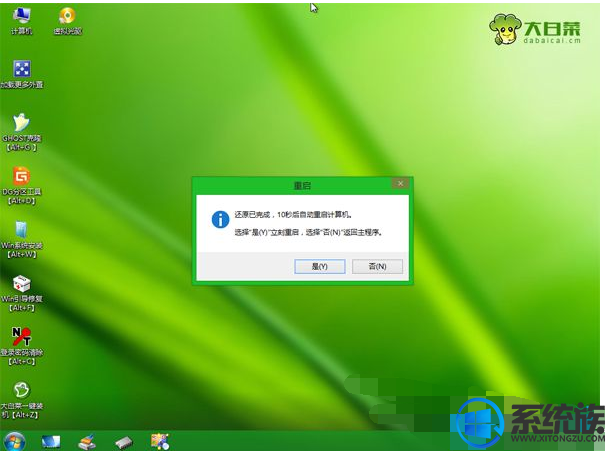
9、重启进入这个界面,开始执行安装过程;
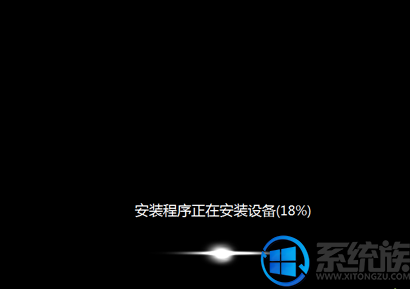
10、安装完成后,重启进入配置界面,下一步;
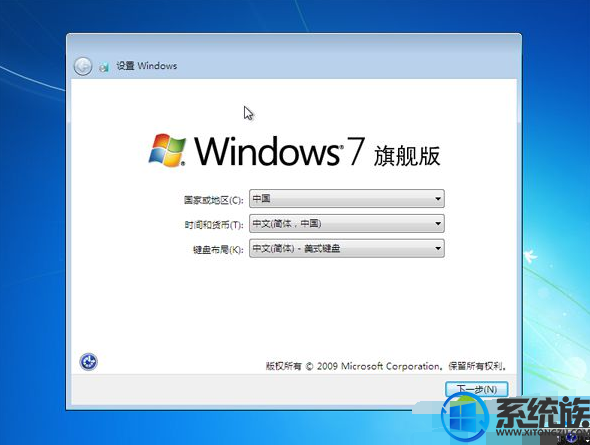
11、输入用户名,下一步,密钥选择跳过,后续的配置过程根据提示操作;
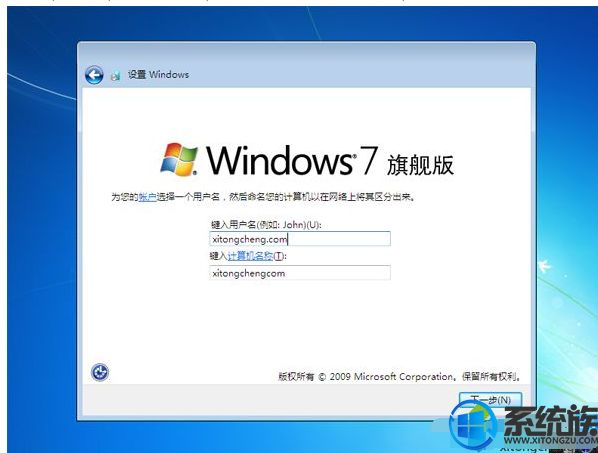
12、进入win7系统桌面后,打开小马激活工具,一键永久激活。
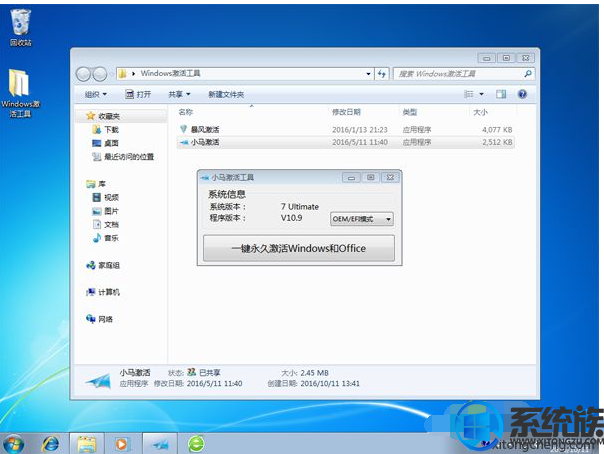
推荐:win7 iso镜像
1、将原版win7系统iso镜像拷贝到大白菜U盘中;
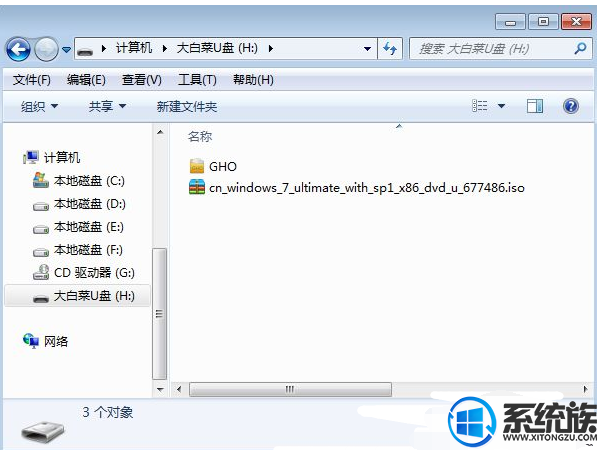
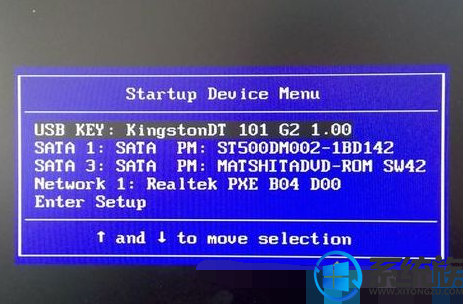


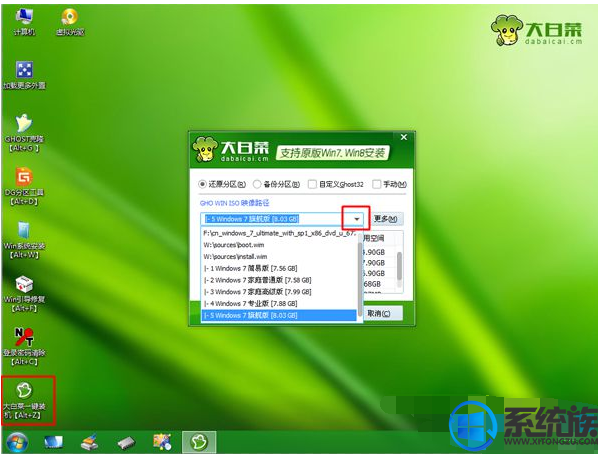


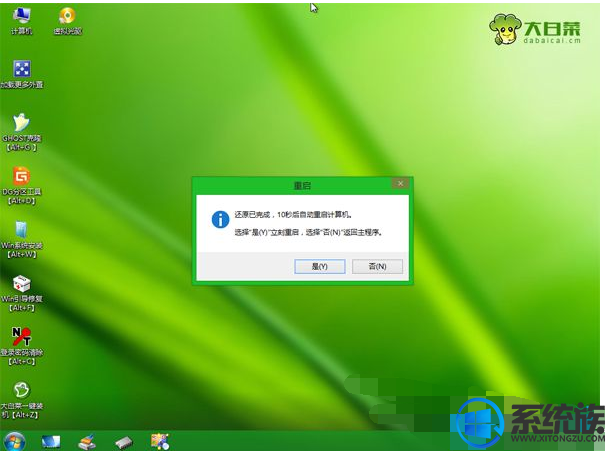
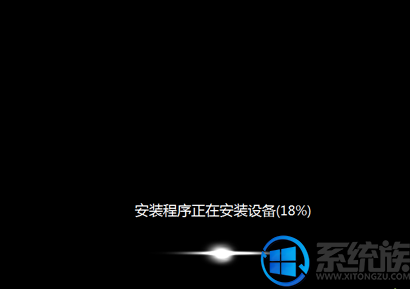
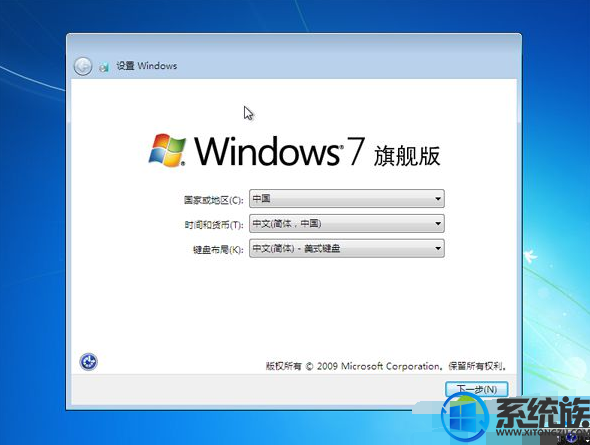
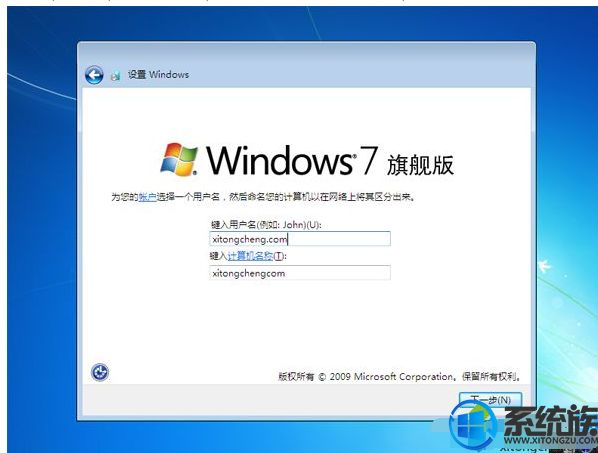
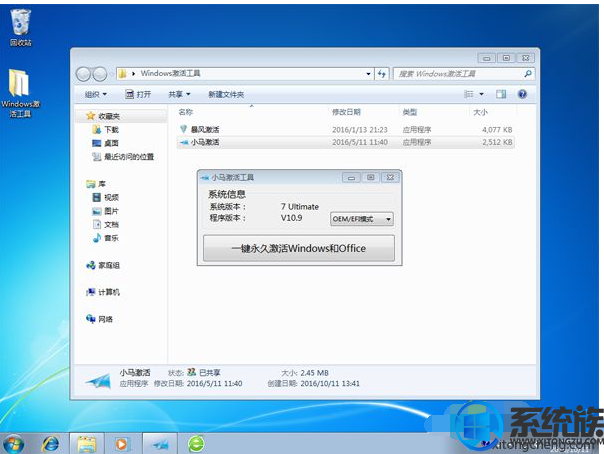
以上操作就是大白菜安装原版win7的教程,有需要的朋友可以参照上述方法来安装系统,希望今天的分享能给大家带来帮助。
上一篇: win7系统自动运行程序的方法
下一篇: win7电脑如何安装网络打印机


















